主页 > 电子产品 >
方法 1使用DocTranslator
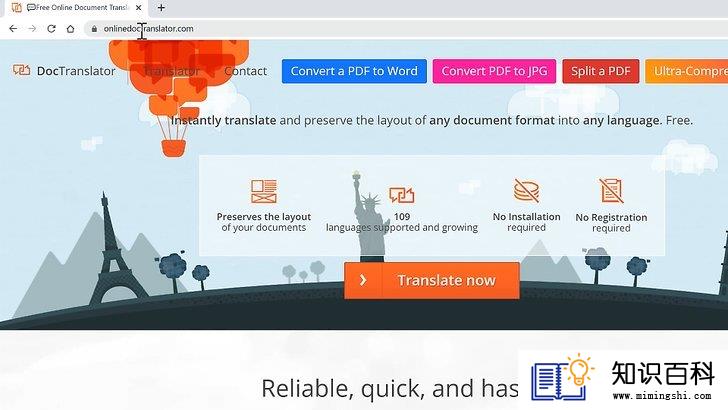
1
打开DocTranslator网站。在电脑的网页浏览器中登录网址:https://www.onlinedoctranslator.com/。
- DocTranslator支持140多种语言,而且翻译后的文档仍保留原PDF格式和图像。
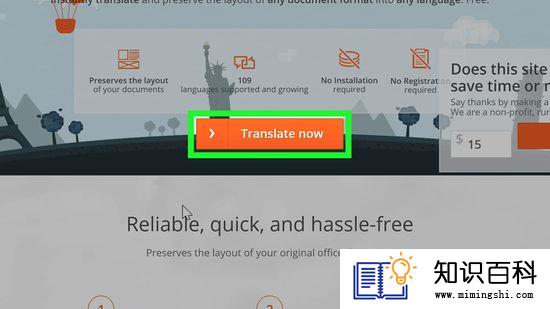
2
点击立即翻译 。这是一个橘红色按钮,位于网页正中位置。
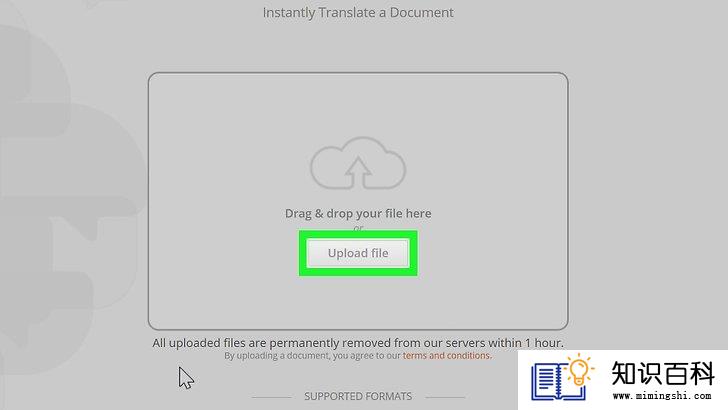
3
点击上传文件。按钮位于网页正中位置。点击按钮即打开文件浏览器(Windows)或查找器(Mac)窗口。
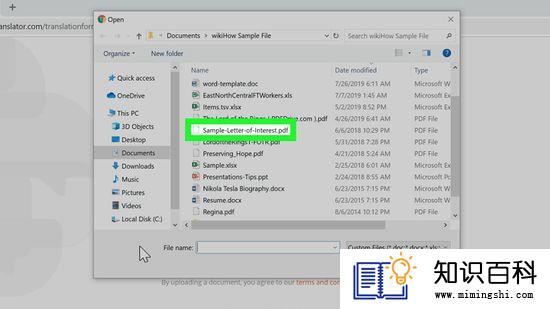
4
选择PDF文件。到PDF文件的存储位置,点击选择需要翻译的PDF文件。
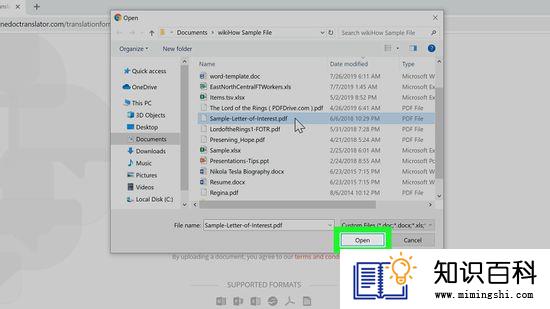
5
点击打开 。按钮位于窗口右下角。点击后即将PDF文件上传至DocTranslator网站。
- 如有提示PDF格式转换时间较长,点击确定就行。
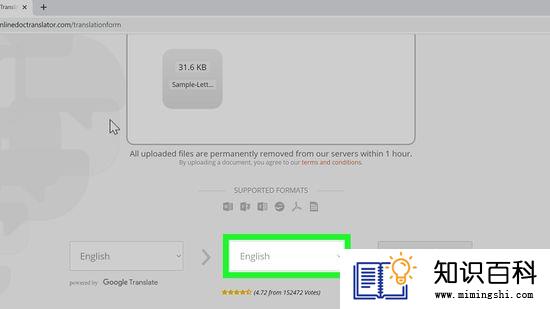
6
选择翻译语言。点击网页底部居中位置的第二语言下拉框,然后选择你想要翻译的目标语言。
- 如有需要,你可以上下滑动列表选择语言。

7
点击开始翻译。这是一个橘红色按钮,位于网页右侧。点击按钮后DocTranslator即开始翻译PDF文档。
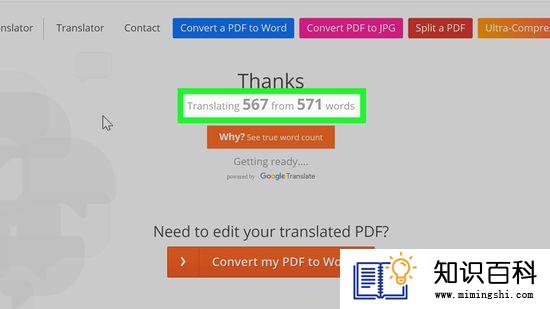
8
耐心等待翻译。正如之前的提示,由于格式要求,PDF可能需要几分钟时间才能完成翻译。

9
点击下载翻译好的文件!。这是PDF翻译完成后,页面中间出现的链接。点击链接,就能将翻译好的PDF文档下载到电脑上。
- 由于浏览器设置不同,有时完成翻译后,电脑会自动下载文档。
方法 2使用谷歌翻译

1
打开谷歌翻译。在电脑的网页浏览器中登录网址:https://translate.google.com/。

2
点击翻译文档链接。链接位于左侧文本框下方。
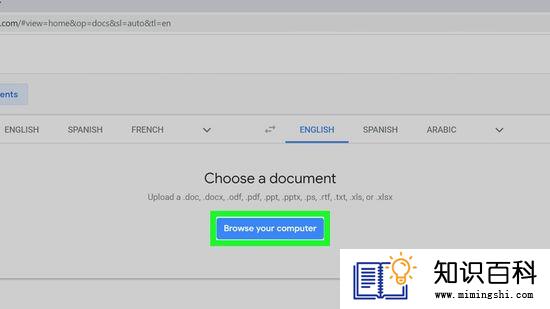
3
点击选择文档 。按钮位于网页左上方。点击后即打开文件浏览器(Windows)或查找器(Mac)窗口。
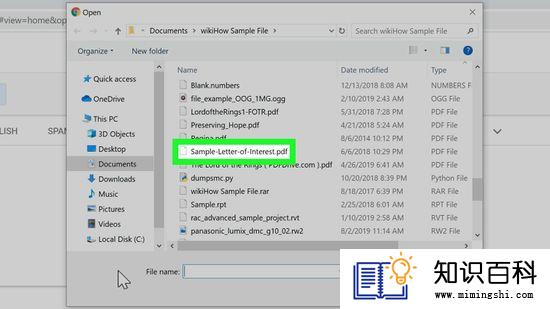
4
选择PDF文件。到PDF文件的存储位置,点击选择需要翻译的PDF文件。
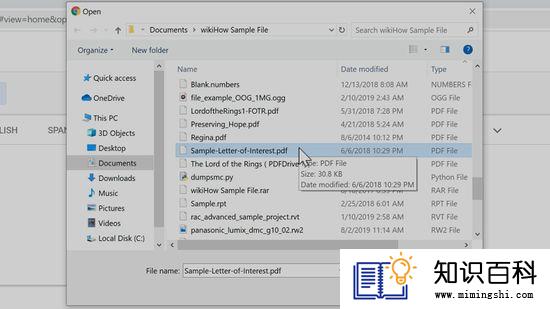
5
点击打开 。位于窗口右下角位置。点击后即开始上传PDF文档至谷歌翻译网页。
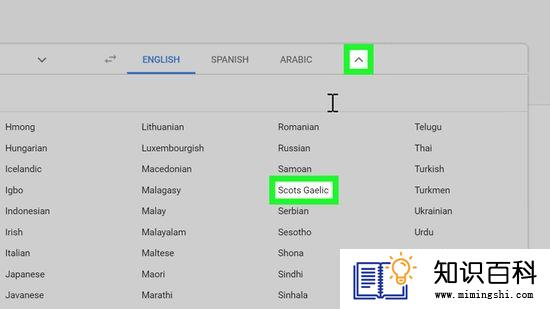
6
选择翻译语言。在网页右侧点击语言或

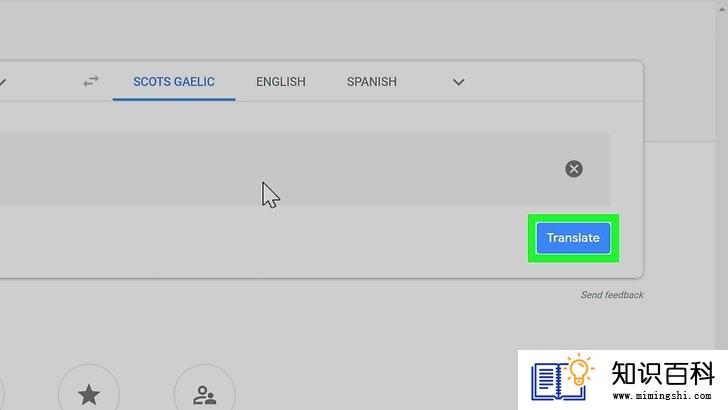
7
点击开始翻译。这个蓝色按钮位于网页右侧。点击按钮后,谷歌即开始翻译PDF,翻译后为纯文字页面。
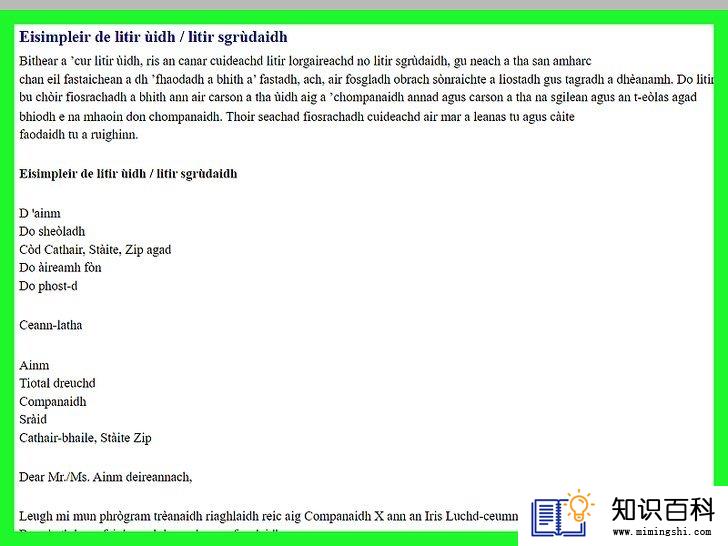
8
浏览翻译好的PDF。滚动浏览翻译好的PDF页面。虽然已经看不到图片,但PDF文件的文字应该都能翻译为指定的语言。
小提示
- 请注意,除了专业承接的翻译服务(收费),一般的翻译服务都不可能是完美的。DocTranslator和谷歌翻译提供的译文都有可能出错。
警告
- 不过,谷歌翻译的PDF文档无法保存。如果你想下载翻译后的文档,还是要用DocTranslator。
- 上一篇:如何在Mac电脑上更新Safari
- 下一篇:如何在iPhone上注销邮件帐户
- 01-16如何读取转储文件
- 01-16如何压缩大文件
- 01-16如何在Chrome浏览器中切换标签页
- 01-16如何在电脑上屏蔽网站
- 01-16如何使用虚拟专用网络(VPN)
- 01-16如何让你的手机响起铃声
- 01-16如何在Windows系统中更换桌面背景
- 01-16如何连接电脑和LG智能电视
- 01-16如何清理iPhone中“其他”占用的空间
- 01-16如何把Facebook Messenger程序里的视频保存
- 01-16如何升级Garmin Nuvi
- 01-16如何让笔记本电脑运行速度更快
- 01-16如何删除苹果账户
- 01-16如何修复坏扇区
- 01-16如何查看XML文件
- 01-16如何在HTML中插入空格
- 01-16如何在谷歌Chrome浏览器允许弹出窗口
- 01-16如何用电子邮件发送大的视频文件
- 01-16如何连接台式机和笔记本电脑
- 01-16如何在Snapchat上添加好友
